Ти обробив свої зображення, каталогізував їх і налаштував ідеальні параметри в Lightroom. Але що далі? Останній крок полягає в тому, щоб випустити свої майстерні твори у світ, і це відбувається з Експортом. У цьому посібнику ти дізнаєшся все, що потрібно знати про необхідні параметри експорту, щоб отримати максимум від своїх зображень.
Найважливіші висновки
- Експорт - це вирішальний крок, щоб зберегти твої зображення як справжні файли.
- Структура папок і назви файлів відіграють вирішальну роль для зручності твоїх експортив.
- Вибір формату файлу та якості має великий вплив на кінцевий результат твоїх зображень.
Покроковий посібник
Експорт зображень у Lightroom
Процес експорту починається з натискання кнопки експорту, яка знаходиться прямо поруч з кнопкою імпорту в Lightroom. Тут відкривається детальний діалог, який пропонує тобі безліч варіантів для налаштування виходу твоїх зображень.
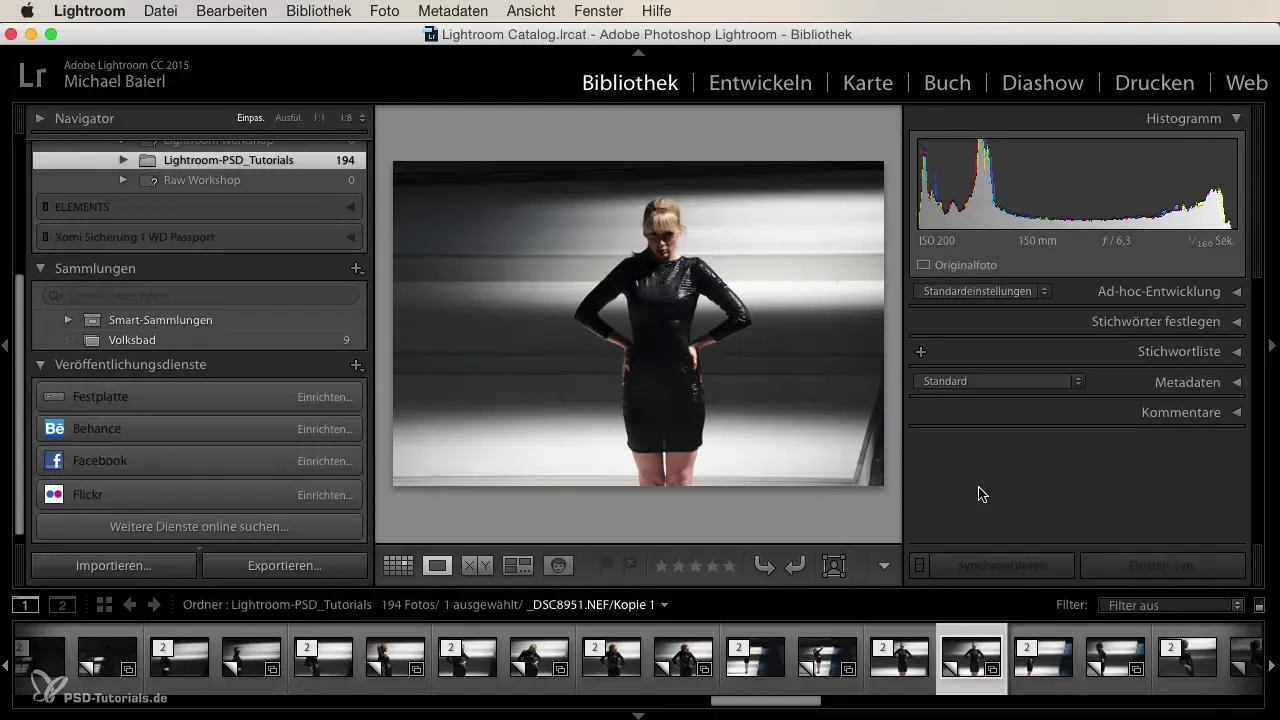
Вибір цільової папки
Спочатку слід визначити, де зберігатимуться твої експортовані зображення. Варіант зберегти їх у тій же папці, що й оригінальне зображення, може здаватися привабливим, але я рекомендую створити нову папку для кращої організації. Ти можеш затем відсортувати зображення за конкретними проектами або сесіями, що пізніше полегшить знаходження.
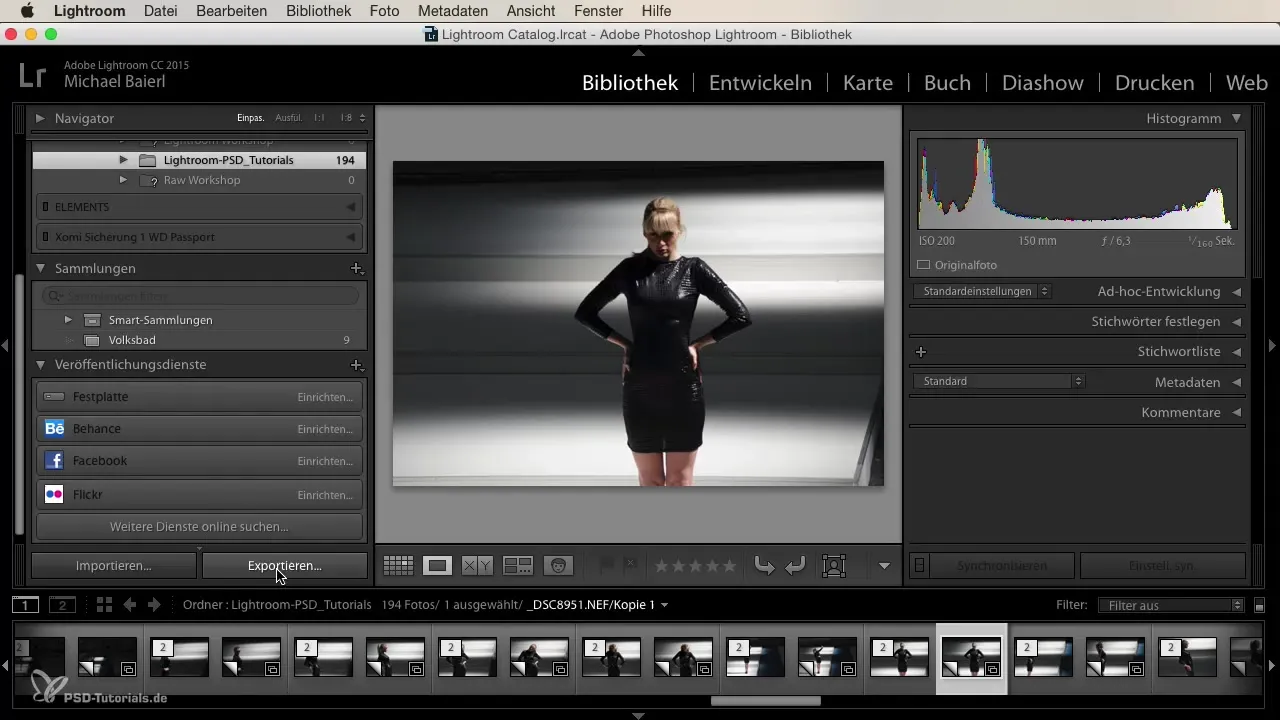
Назва експортованих файлів
При експорті важливо персоналізувати назву файлу. Замість того, щоб покладатися на стандартну назву, як «DSC 8951», ти можеш додати дату або кастомний текст. Так ти матимеш миттєвий зв'язок з вмістом і зможеш легше знайти свої зображення. Наприклад: "2023-10-01_Shooting_XY_Anna_Sommer".
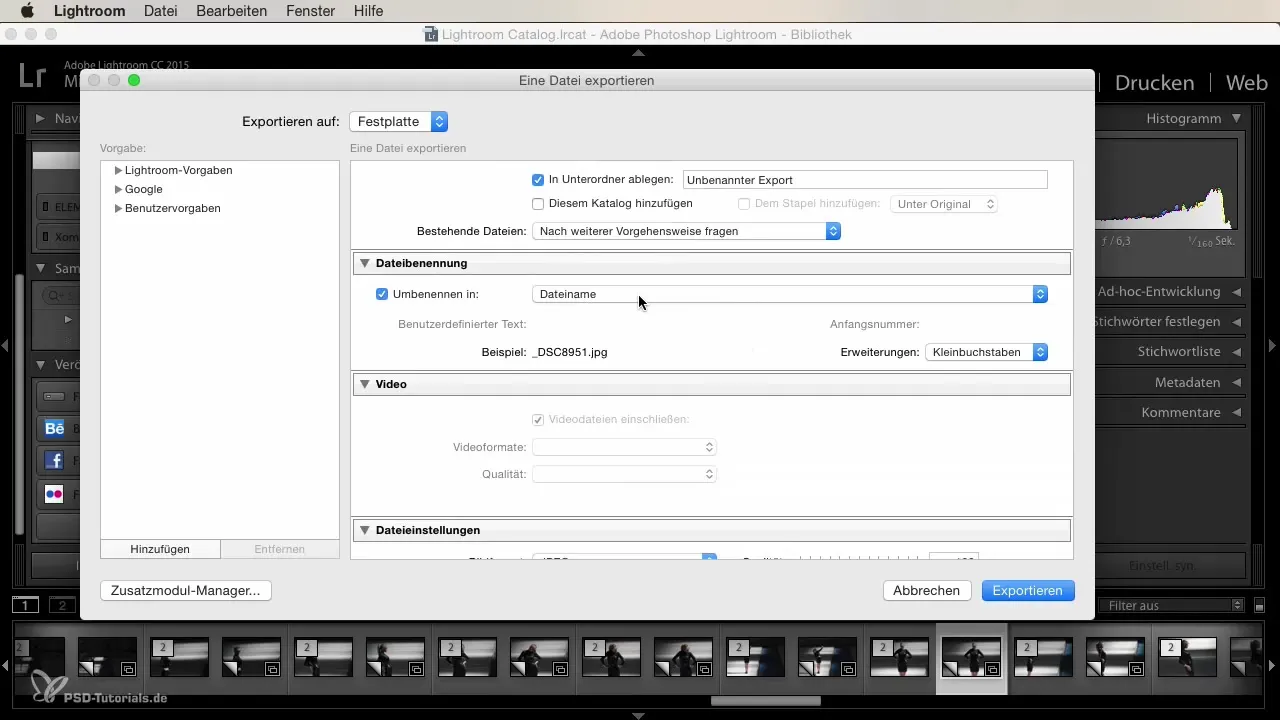
Вибір формату файлу та якості
Наступний важливий елемент твоїх налаштувань експорту - це формат файлу. Я рекомендую уникати JPEG, якщо ти хочеш отримати максимум від своїх експортив. Файли TIF або DNG часто є кращим вибором, оскільки вони пропонують вищу якість. Переконайся, що якість поставлена на 100%, щоб гарантувати, що твої зображення експортуються в найкращій якості.
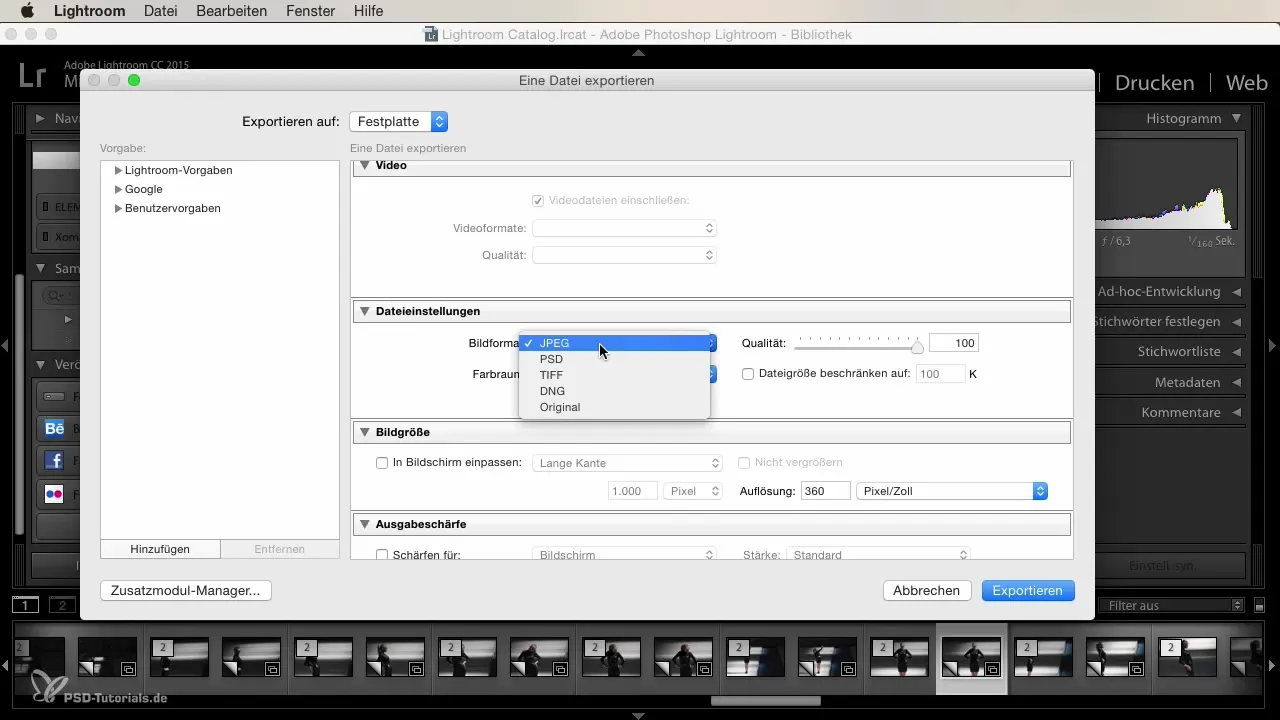
Налаштування розміру зображення та роздільної здатності
Тут ти можеш налаштувати розмір зображення та DPI (dots per inch). Для онлайн-використання довга сторона 1000 пікселів часто є достатньою, при цьому роздільна здатність може бути знижена до 72 DPI. Так ти оптимально підготуєш свої зображення для веб-сайтів або соціальних мереж.
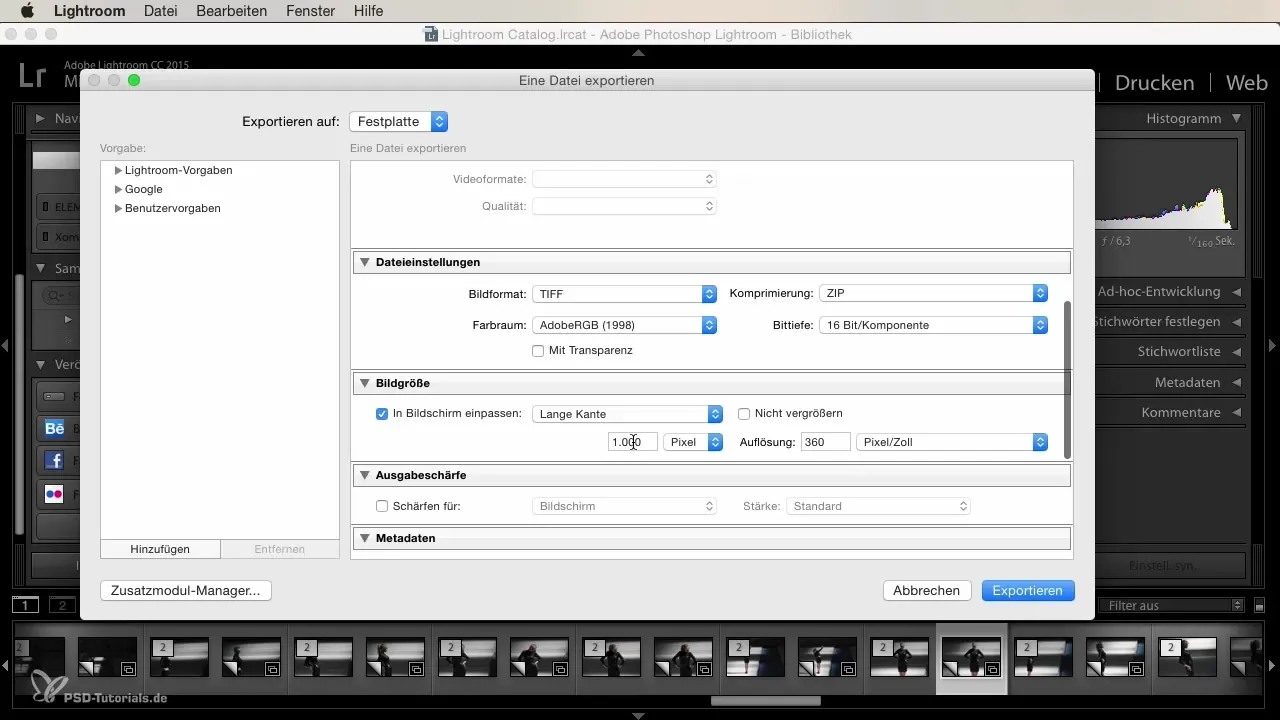
Фільтрація та експорт зображень
Перед тим, як зрештою почати експорт, перевір ще раз всі налаштування та переконайся, що все відповідає твоїм вимогам. Якщо ти впевнений, що все введено правильно, ти можеш натиснути «Експортувати». В залежності від кількості фотографій, цей процес може зайняти деякий час. Це буде перший раз, коли твої налаштування розвитку будуть реалізовані у фізичних файлах зображень.
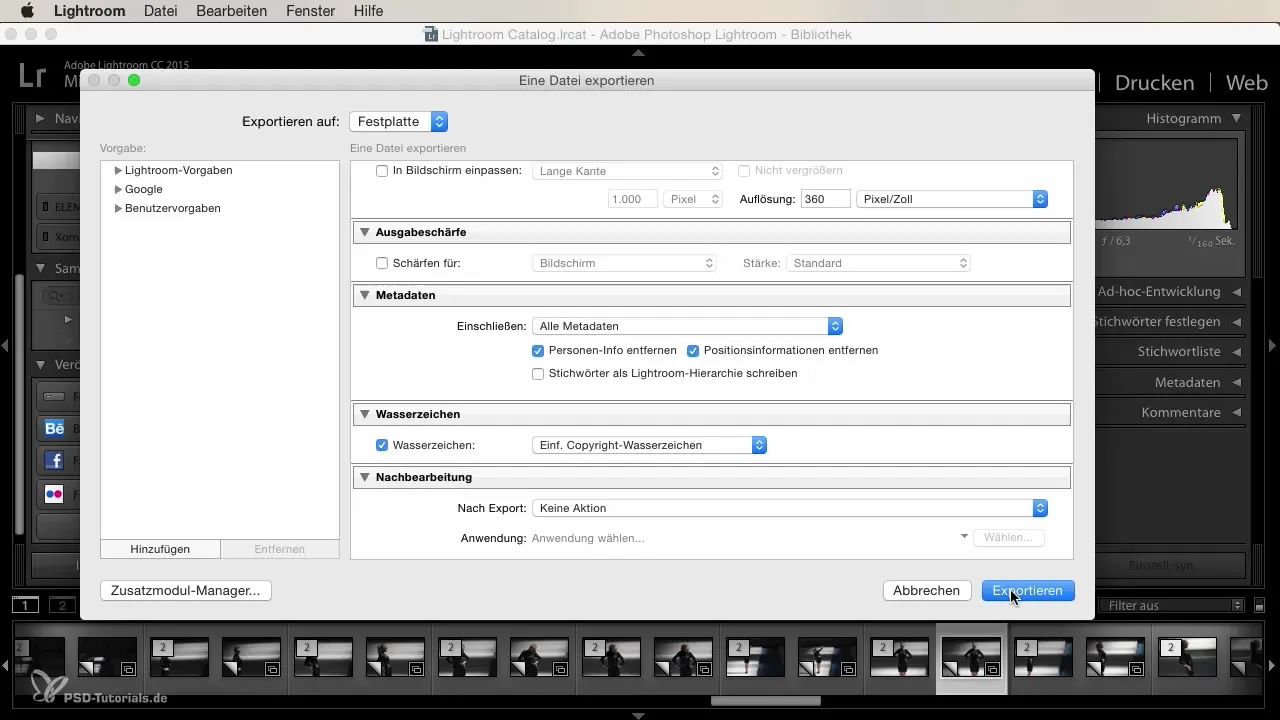
Підсумок
У цьому посібнику ти дізнався необхідні кроки та важливі налаштування для експорту зображень у Lightroom. Від вибору цільової папки до формату файлу та розміру зображення, тепер ти можеш професійно експортувати свої зображення та оптимально підготувати їх для різних цілей.
Часто задавані питання
Як вибрати правильний каталог для експорту?Рекомендується створити спеціальні папки для проектів або сесій, щоб зберегти порядок.
Який формат файлу слід вибирати для експорту?TIF або DNG є переважними, оскільки вони пропонують вищу якість зображення в порівнянні з JPEG.
Як я можу краще називати свої експортовані файли?Використовуйте релевантну інформацію, таку як дата та специфічні назви проектів, щоб зробити їх більш зрозумілими.
Який найкращий розмір зображення для соціальних мереж?Довга сторона 1000 пікселів з 72 DPI є ідеальною для веб-використання.
Скільки часу займає експорт моїх зображень?Тривалість експорту залежить від кількості зображень та складності налаштувань.


